¡Felicidades! Registraste una cuenta en FBS. Estás a punto de abrir tu primera operación. En este video, te mostraremos cómo abrir tu primera operación en MT5.
¡Felicidades por registrar tu cuenta en FBS! En este video, te guiaremos a través del proceso para realizar tu primera operación en MT5.
MetaTrader 5, o MT5, es la versión avanzada de la popular plataforma MetaTrader, diseñada para operar Forex, CFDs, futuros y más. Ofrece herramientas de gráficos mejoradas, capacidades más amplias y mayor personalización en comparación con MT4. Aunque esta guía está específicamente diseñada para usuarios de MT5, vale la pena mencionar que los pasos y procesos descritos también son aplicables a MT4, gracias a la interfaz de usuario y navegación similares entre las dos plataformas.
Tutorial de MetaTrader 5: guía paso a paso para abrir tu primera operación
Este tutorial te será útil, ya que te ayudará a comenzar a operar de inmediato sin actividades extras. Hay varios pasos en orden cronológico. Síguelos y abrirás tu primera operación en poco tiempo.
Paso 1: crea una cuenta
El primer paso es crear una cuenta en FBS. Si ya tienes una cuenta, omite este paso y ve al siguiente.
De lo contrario, consulta nuestra guía sobre cómo comenzar a operar en línea con FBS.
Obtuviste un nombre de usuario y contraseña cuando creaste una cuenta de trading en FBS. La contraseña se mostrará en una ventana emergente después de crear tu cuenta. Considera guardarla para usarla más adelante. Si no la guardaste, obtén una nueva contraseña en tu Personal Area en fbs.com.
Paso 2: inicia MT5 y accede a tu cuenta
Abre MT5. Aparecerá una ventana de inicio de sesión. Ingresa los datos de acceso. Asegúrate de que te hayas conectado:
Las columnas en la esquina inferior derecha deben ser verdes y azules.
Es posible que te lleve más de un intento conectarte.
Si tu primer intento falló, encuentra la carpeta "Navigator" (navegador) en la parte izquierda de MT5 o en el menú “View” (ver). Encuentra “Accounts” (cuentas) y elige “FBS-real”. Ingresa tus detalles y elige el servidor FBS-real. Haz clic en OK y listo.
En tu dispositivo móvil, abre MT5 y haz clic en el botón “Manage accounts” (gestionar cuentas). Presiona el más (+), elige FBS Inc como broker y añade los detalles de tu cuenta.
Paso 3: abre tu primera operación en MetaTrader 5
Haz clic en el botón “New Order” (nueva orden) o presiona el botón F9 en tu PC con Windows. Aparecerá una nueva ventana.
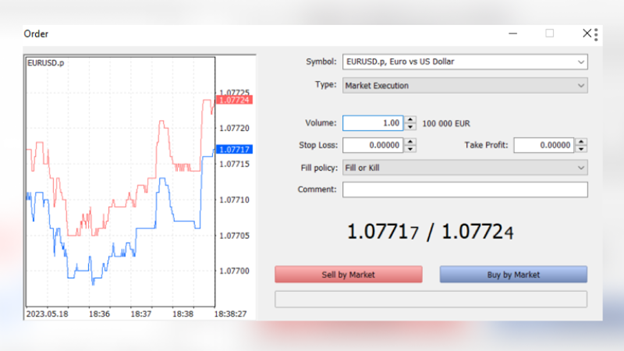
Venderemos EURUSD: el par de divisas más popular. Establece el volumen de la operación. El volumen se mide en lotes. Un lote de EURUSD equivale a 100,000 de la moneda base (euros).
Abrir un lote entero de EURUSD es casi imposible para un trader principiante que no dispone de 100,000 euros para operar. Por eso puedes operar lotes mini y micro. Un lote mini equivale a 1/10 de un lote y un lote micro es 1/100 de un lote.
Además, no tienes que poner todo este dinero por tu cuenta. Puedes pedírselo prestado a tu broker. Lee más sobre lotes y apalancamiento en nuestro artículo.
Haz clic en “Sell by Market” (vender en el mercado).
¡Hiciste tu primera operación de Forex! El nivel al que vendiste el par apareció en el gráfico del EURUSD. Espera hasta que la operación muestre la ganancia que deseas.
Paso 4: cierra tu primera operación de Forex
Para cerrar la operación, ve a la pestaña “Trade” (operar) en el panel debajo de los gráficos. Si no ves este panel, pasa el cursor sobre el menú “View” (ver) y haz clic en “Toolbox” (caja de herramientas).
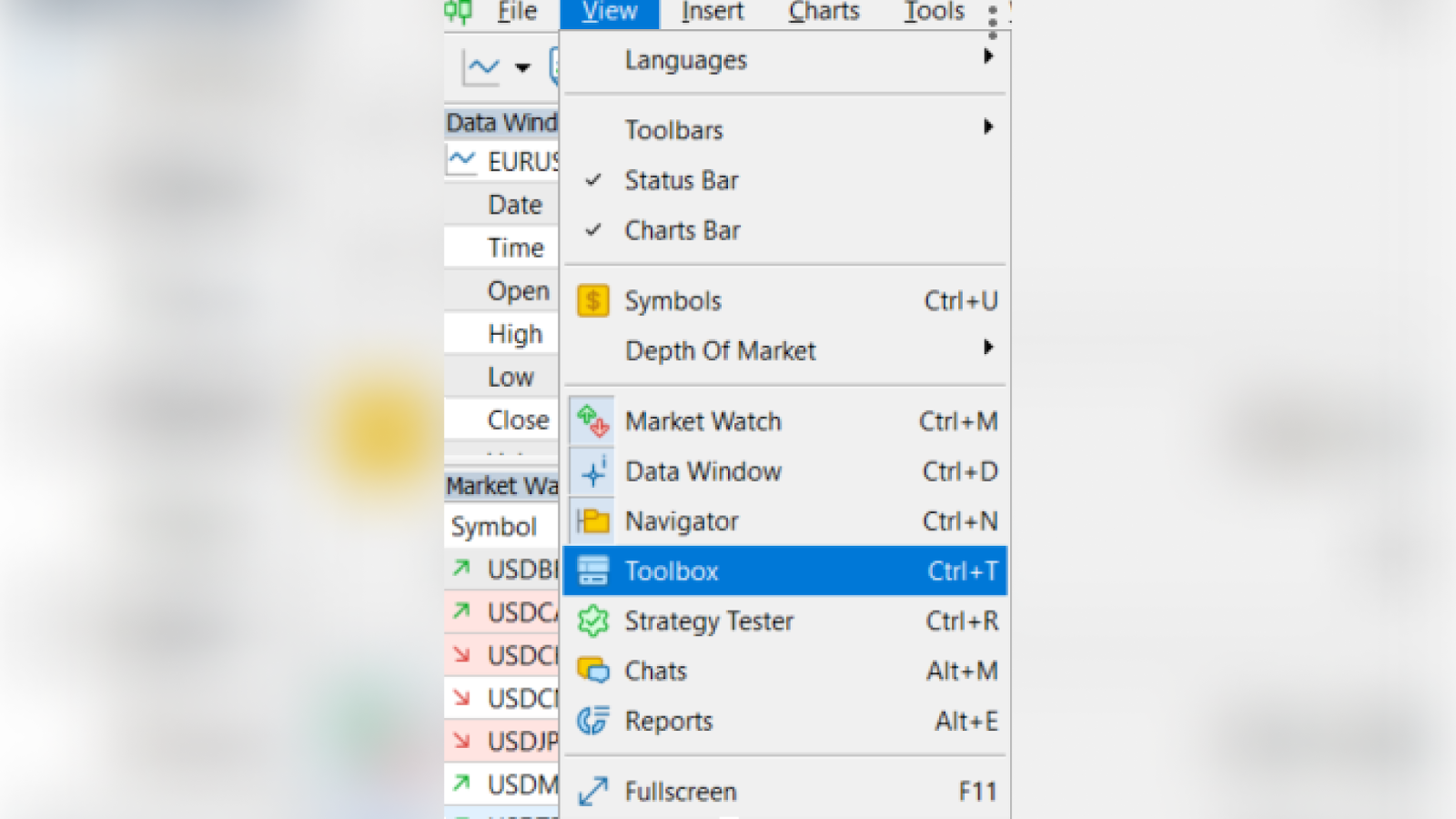
Haz doble clic en tu orden. En la ventana que aparece, haz clic en la barra horizontal amarilla.
¡Tu operación se cerrará y tu ganancia se añadirá a tu cuenta!
Cómo usar el trading con un solo clic en MT5
Para que operar aún más conveniente, MT5 ofrece una función de trading con un solo clic.
Para activarla, haz clic derecho en un gráfico y selecciona "One Click Trading" (trading con un solo clic). Aparecerán botones de "Sell" (vender) y "Buy" (comprar) en la esquina superior izquierda de tu gráfico. Con un solo clic, ahora puedes ejecutar operaciones con rapidez sin una ventana de confirmación secundaria, lo que ahorra mucho tiempo durante períodos de alta volatilidad.
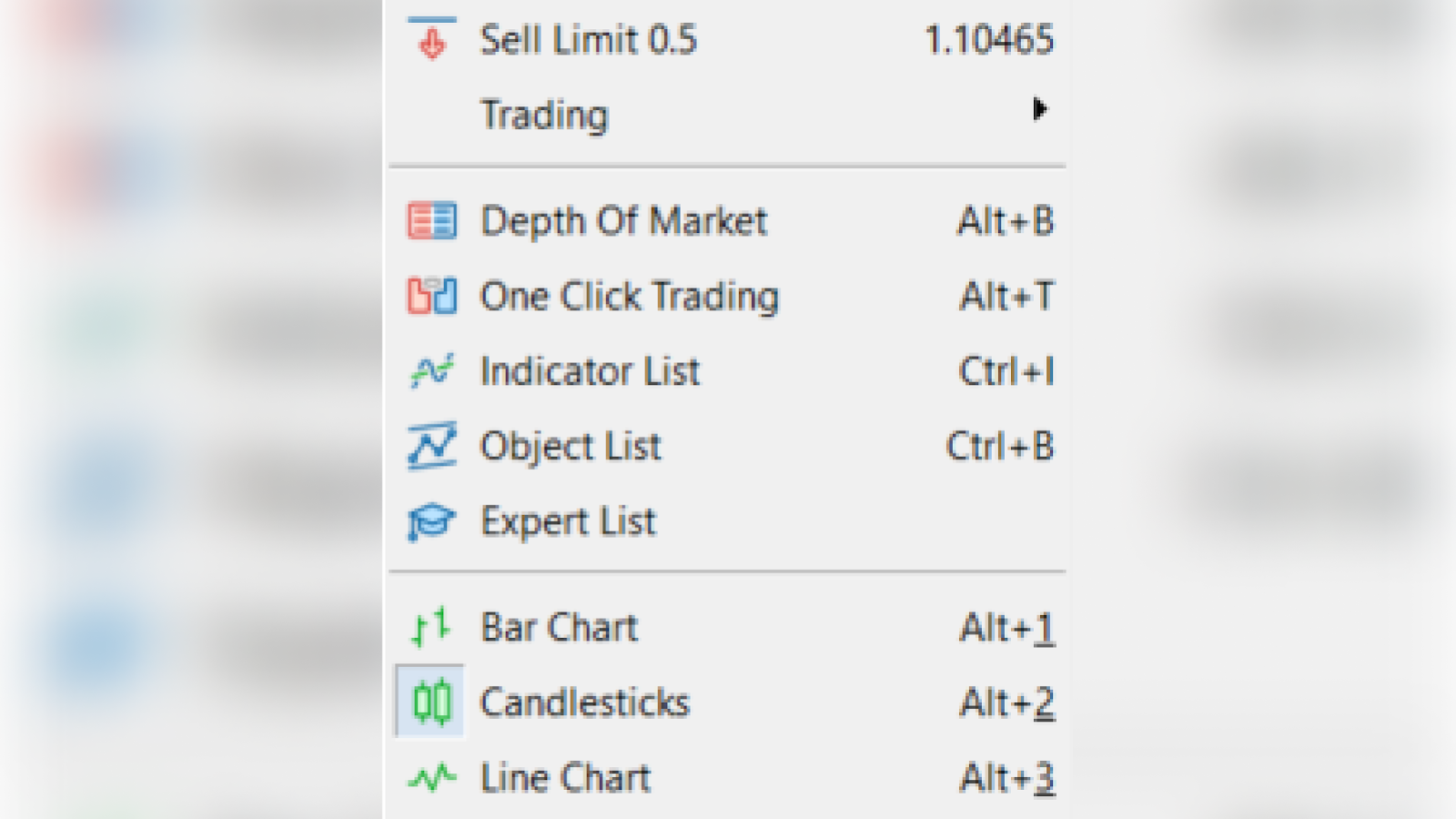
¡Y eso es todo! Esta es tu guía paso a paso para empezar a operar en MT5. Recuerda, todo se trata de tomarte el tiempo para conocer la plataforma y ser consistente en tus operaciones. Sigue explorando y dominando las diferentes características y pronto estarás navegando MetaTrader como un profesional.
¡Buena suerte con tus operaciones! Si necesitas más ayuda o tienes alguna pregunta, el soporte de FBS está siempre a tu disposición. No dudes en visitar nuestro sitio web o escribir un comentario abajo. ¡Feliz trading!